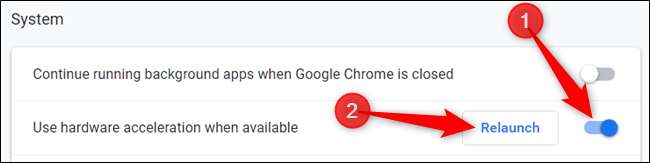Google Chromeには、ハードウェアアクセラレーションが搭載されています。これは、コンピュータのGPUを利用してプロセスを高速化し、重要なCPU時間を解放する機能です。ただし、ドライバーの非互換性により、この機能が誤動作し、無効にすると、いくつかの頭痛の種を減らすことができる場合があります。
ハードウェアアクセラレーションとは何ですか?
ハードウェアアクセラレーションとは、プログラムがサポートするコンピューターのハードウェアを使用して、ソフトウェアで実行できるよりも効率的に一部の機能を実行することを指します。ハードウェアは、CPUのみで実行されるソフトウェアよりも高速にいくつかの機能を実行するように設計されています。
Chromeでは、ハードウェアアクセラレーションは、コンピューターのグラフィックスプロセッシングユニット(GPU)を利用して、ビデオやゲームの再生など、より高速な数学的計算を必要とするグラフィックスを多用するタスクに取り組みます。特定のタスクを渡すことで、CPUが他のすべての作業に精力的に取り組む機会が与えられ、GPUは実行するように設計されたプロセスを処理します。
これはほとんどの場合素晴らしいように聞こえますが、ハードウェアアクセラレーションによって、Chromeが遅れたり、フリーズしたり、クラッシュしたりすることがあります。ラップトップのバッテリーの消耗がはるかに速くなることもあります。すべてのコンピューターはわずかに異なるため、問題はそれに関連付けられたGPUまたはドライバーにある可能性があります。ハードウェアアクセラレーションが原因であると思われる場合は、ハードウェアアクセラレーションを無効にして、問題が解決するかどうかを確認するのが最善の方法です。
ハードウェアアクセラレーションをオンまたはオフにする方法
Chromeではデフォルトでハードウェアアクセラレーションが有効になっているため、最初に無効にする方法を見てみましょう。
Chromeを起動し、メニューアイコンをクリックして、[設定]をクリックします。または、次のように入力することもできます
chrome:// settings /
オムニボックスに直接移動します。

[設定]タブで、一番下までスクロールし、[詳細]をクリックします。

[システム]セクションまで下にスクロールして、[利用可能な場合はハードウェアアクセラレーションを使用する]設定を見つけます。スイッチを「オフ」の位置に切り替え、「再起動」をクリックして変更を適用します。
警告: 作業中のものはすべて保存してください。 Chromeは、再起動前に開いていたタブを再度開きますが、タブに含まれるデータは保存されません。
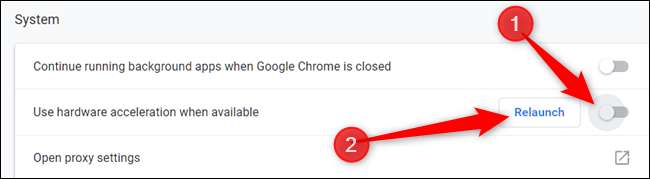
Chromeを再起動して作業を終了するのを待ちたい場合は、タブを閉じてください。 Chromeは、次に閉じて再度開いたときに変更を適用します。
完全に無効になっていることを確認するには、次のように入力します
chrome:// gpu /
Omniboxに移動し、Enterキーを押します。ハードウェアアクセラレーションが無効になっている場合、「グラフィック機能ステータス」の下の項目の大部分は「ソフトウェアのみ、ハードウェアアクセラレーションが無効です」と表示されます。
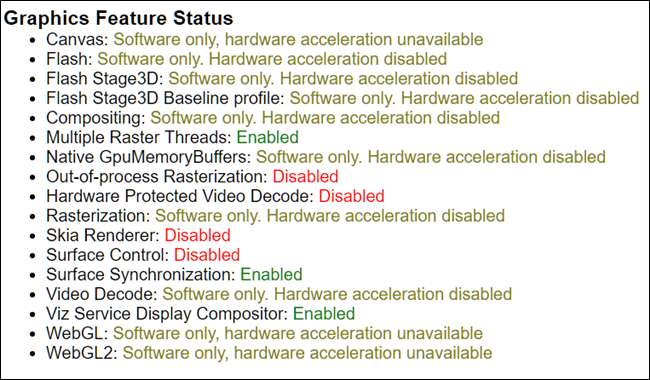
ハードウェアアクセラレーションを有効にする、または再度有効にする場合は、に戻ってください。
chrome:// settings
[利用可能な場合はハードウェアアクセラレーションを使用する]設定を[オン]の位置に切り替えます。次に、「再起動」をクリックして変更を適用します。